Androidin mikrofoni auttaa sinua monella tavalla. Mikrofonin avulla voit nauhoittaa äänipuhelusi, vastata ääniviesteihin, aloittaa keskustelun videopuheluissa jne. Joten on oikein sanoa, että mikrofonin toimintahäiriö voi johtaa suuriin hikkauksiin.

Jotkut käyttäjät valittivat, että mikrofoni ei toimi kunnolla heidän Android-puhelimissaan. Jos sinulla on myös ongelmia, tässä on joitakin ratkaisuja, jotka auttavat sinua korjaamaan mikrofonisi, joka ei toimi Androidissa.
1. Mikrofonin puhdistaminen
Jos vastaanotin ei pysty kuuntelemaan ääntäsi puhelun aikana, ensimmäinen ratkaisu, jota sinun tulee harkita, on puhdistaa Android-laitteesi mikrofoni. Mikrofonin sisällä oleva pöly ja roskat voivat aiheuttaa sen toimintahäiriön. Voit käyttää muovilankaa tai pehmeäharjaista harjaa lian poistamiseen mikrofonista. Yritä sen jälkeen soittaa jollekulle tai nauhoita äänileike, jotta tiedät auttoiko se.

2. Poista Bluetooth käytöstä
Jos olet ottanut Bluetoothin käyttöön Android-puhelimessasi, olet saattanut yhdistää sen Bluetooth-laitteeseen, kuten kuulokkeihisi tai älykaiuttimeen. Siinä tapauksessa et voi vastata puheluihin, äänittää äänimuistiinpanoja tai kutsua Google Assistantia Android-puhelimellasi. Näin voit poistaa Bluetoothin käytöstä.
Vaihe 1: Avaa Asetukset-sovellus Android-puhelimellasi.
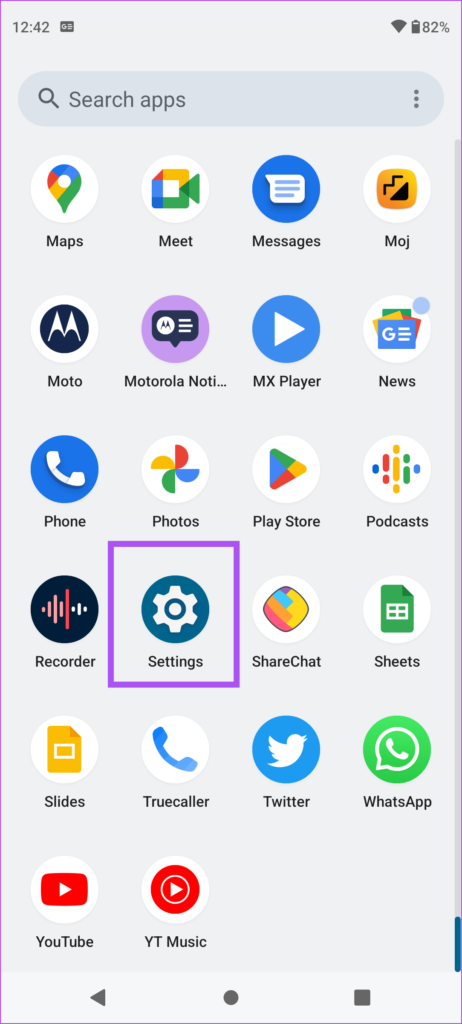
Vaihe 2: Napauta Yhdistetyt laitteet.
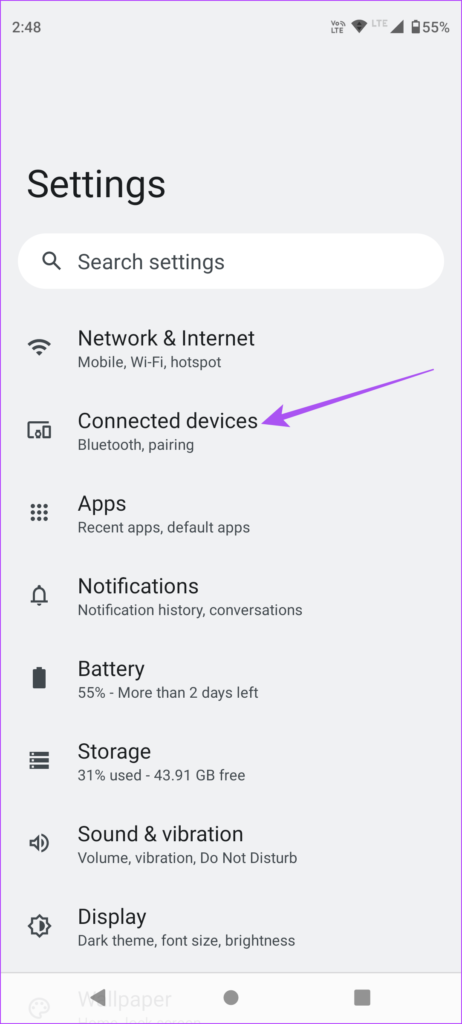
Vaihe 3: Napauta Yhteysasetuksissa.
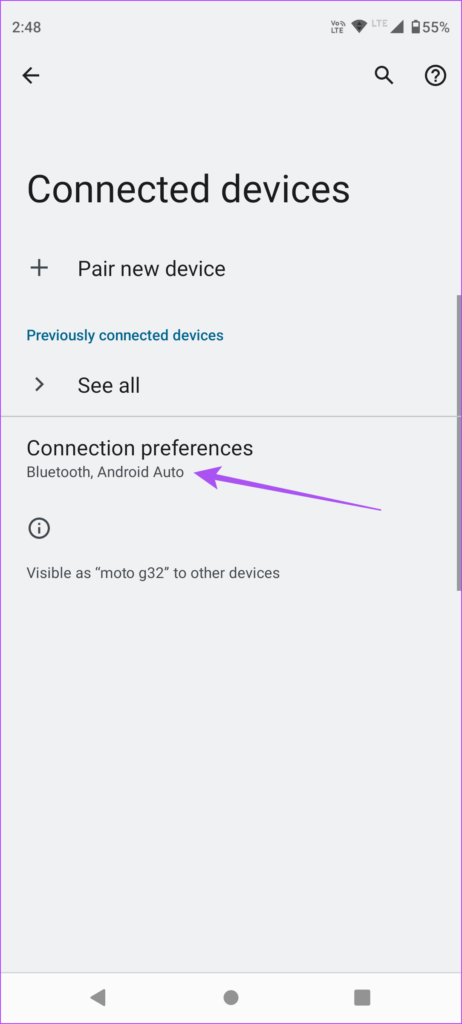
Vaihe 4: Valitse Bluetooth vaihtoehtoluettelosta.
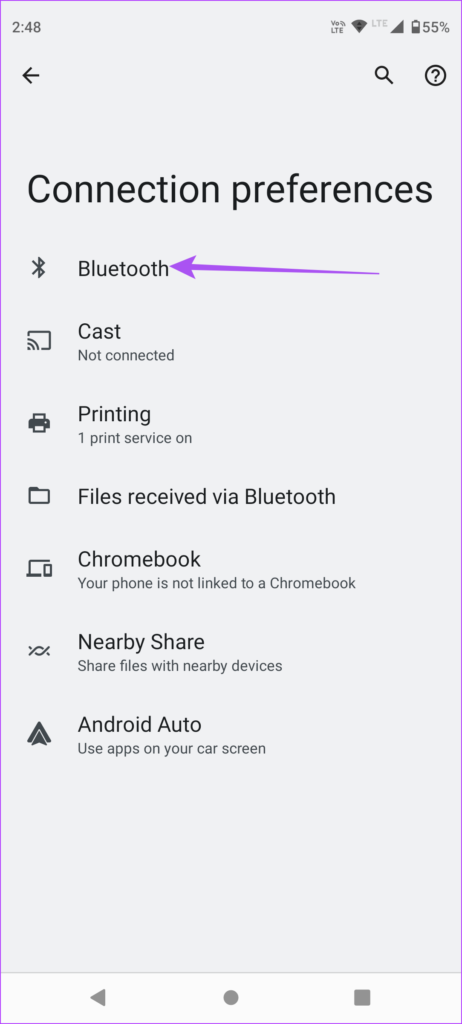
Vaihe 5: Poista Bluetooth käytöstä napauttamalla oikeassa yläkulmassa olevaa kytkintä.
Vaihe 6: Sulje Asetukset-sovellus ja tarkista, onko ongelma ratkaistu mikrofonin avulla.
3. Tarkista mikrofonin käyttöasetukset
Viimeisimpien päivitysten tietosuoja-asetukset estävät useita sovelluksia saamasta tarpeettomia käyttöoikeuksia Androidissa. Olet ehkä poistanut mikrofonin käytön sovelluksilta ja palveluilta Android-laitteellasi. Näin voit tarkistaa ja ottaa sen käyttöön.
Vaihe 1: Avaa Asetukset Android-puhelimellasi.
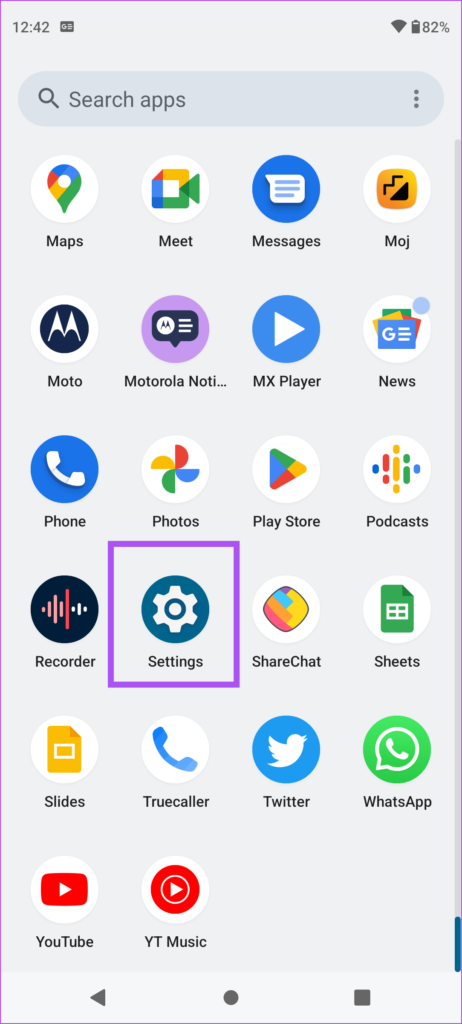
Vaihe 2: Vieritä alas ja napauta Tietosuoja.
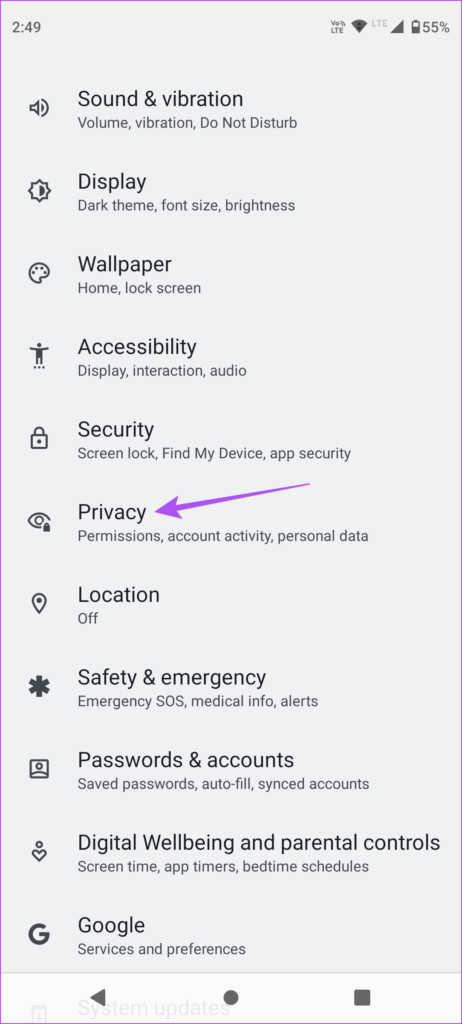
Vaihe 3: Napauta Ota se käyttöön valitsemalla Mikrofonin käyttöoikeus.
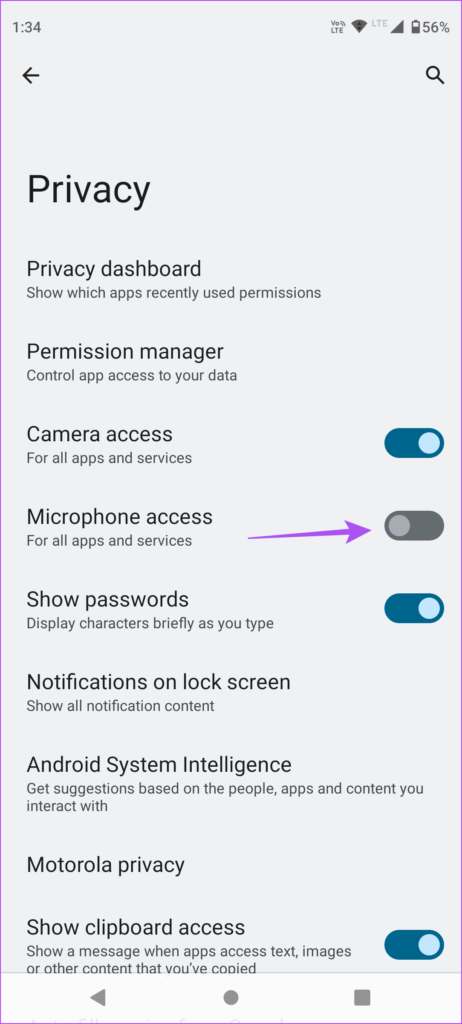
Sulje Asetukset ja tarkista, onko ongelma ratkaistu.
Vaihtoehtoisesti voit ottaa mikrofonin käytön käyttöön Android-puhelimessa seuraavasti.
Vaihe 1: Pika-asetukset tulevat näkyviin pyyhkäisemällä Android-puhelimesi aloitusnäytössä kahdesti alas.
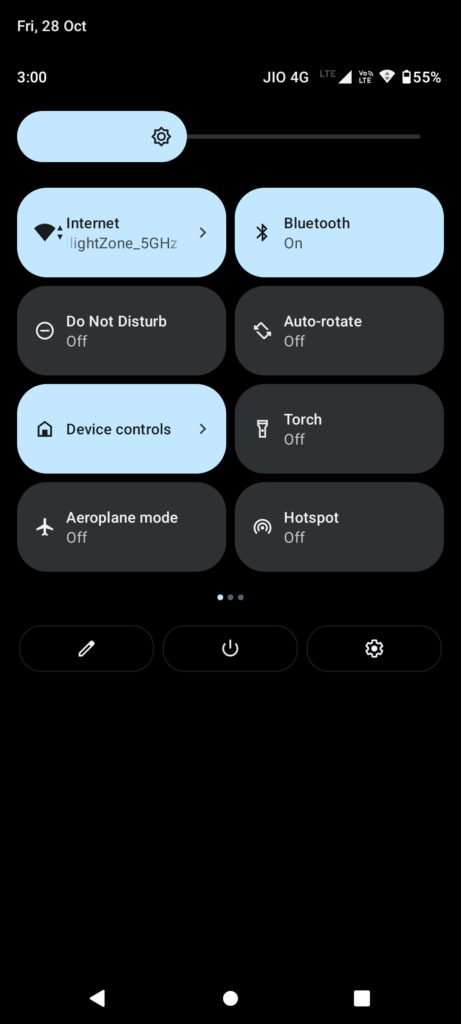
Vaihe 2: Pyyhkäise vasemmalle nähdäksesi mikrofonin käyttöoikeudet.
Vaihe 3; Ota se käyttöön napauttamalla mikrofonin käyttöä.
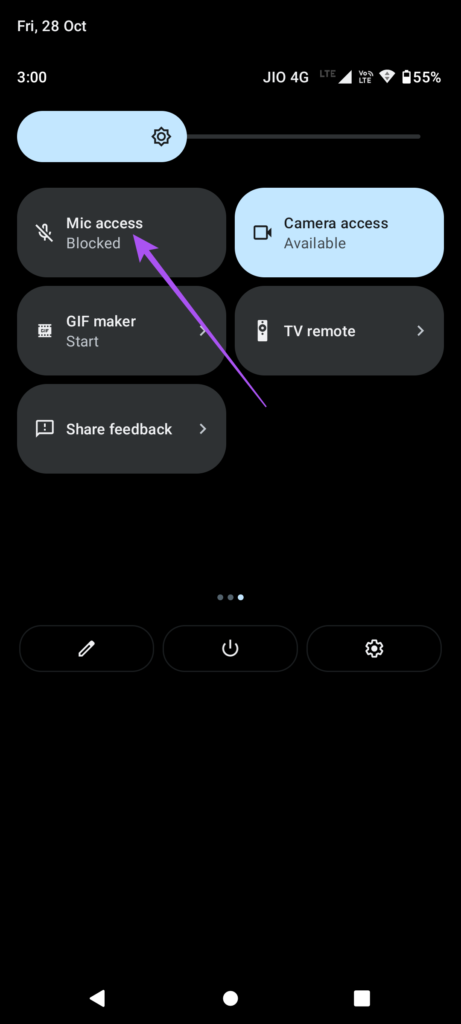
4. Tarkista sovelluksen mikrofonin käyttöoikeus
Sovellukset, kuten WhatsApp, Telegram, Instagram ja muut, vaativat mikrofonin käytön eri toimintoihin. Jos mikrofoni ei toimi tietyssä Android-puhelimesi sovelluksessa, näin voit tarkistaa, onko mikrofonin käyttö sallittu vai ei.
Vaihe 1: Paina pitkään Android-puhelimesi sovelluskuvaketta. Otetaan esimerkki WhatsAppista.
Vaihe 2: Avaa Sovellustiedot napauttamalla i-kuvaketta.
Vaihe 3: Napauta Käyttöoikeudet.
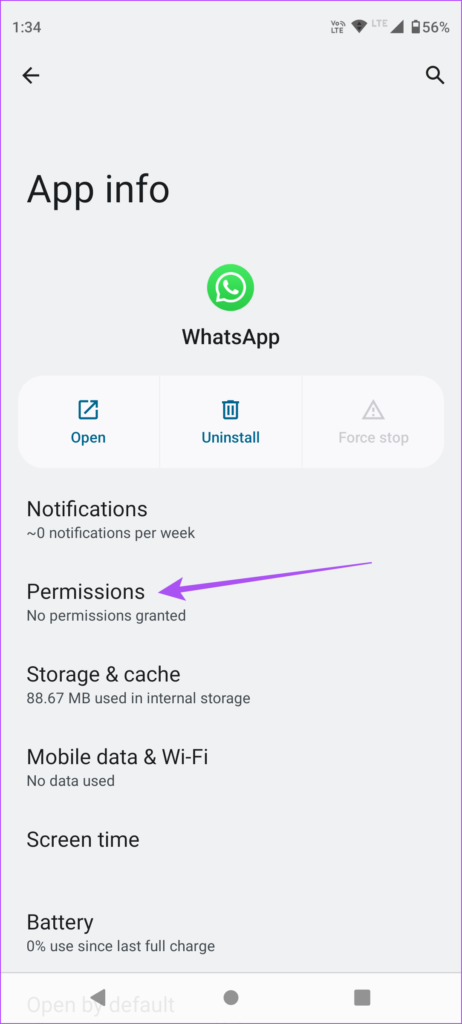
Vaihe 4: Vieritä alas ja napauta Mikrofoni.
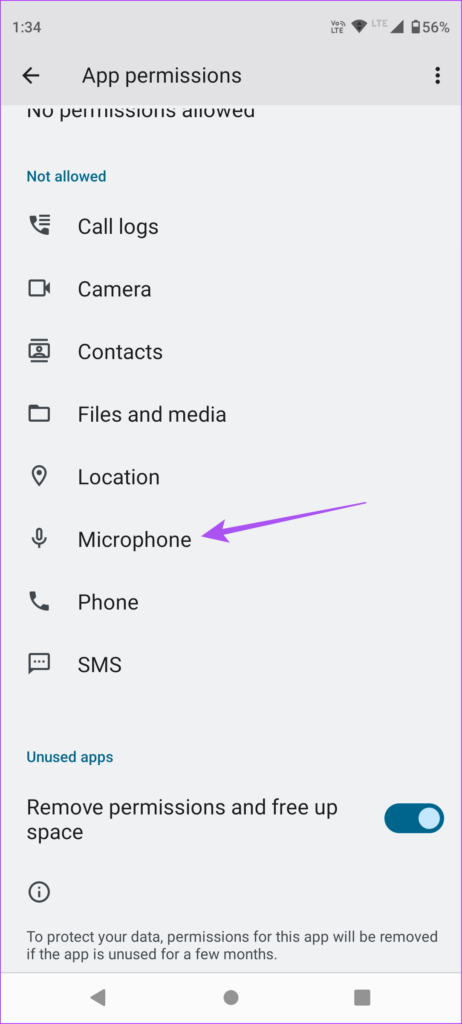
Vaihe 5: Valitse Kysy joka kerta tai Salli vain sovellusta käytettäessä.
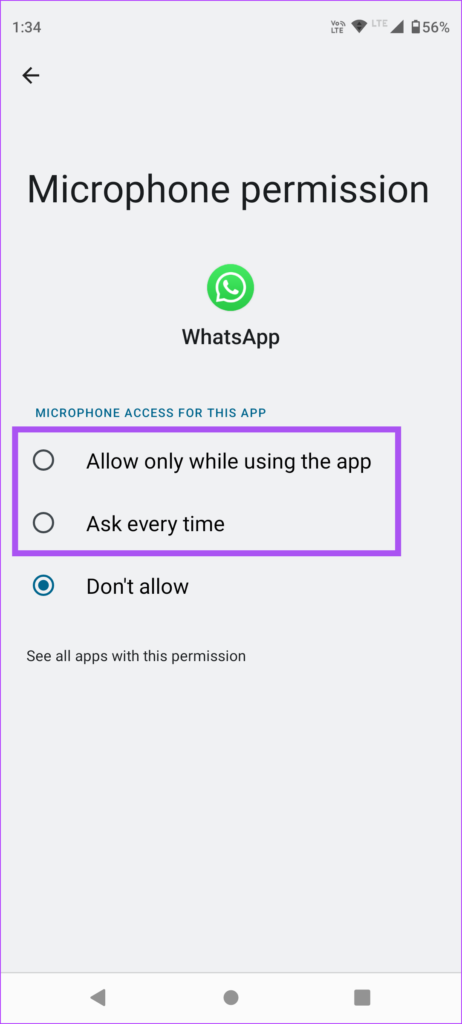
Vaihe 6: Sulje Sovelluksen tiedot-valikko ja avaa sovellus tarkistaaksesi, onko mikrofoni toimii.
5. Päivitä Android-versio
Jos mikään ratkaisuista ei toimi sinulle, yritä päivittää puhelimesi Android-versio. Uusi päivitys saattaa ratkaista puhelimesi puutteita. Näin voit tarkistaa, onko puhelimessasi odottava ohjelmistopäivitys.
Vaihe 1: Avaa Asetukset Android-puhelimessa.
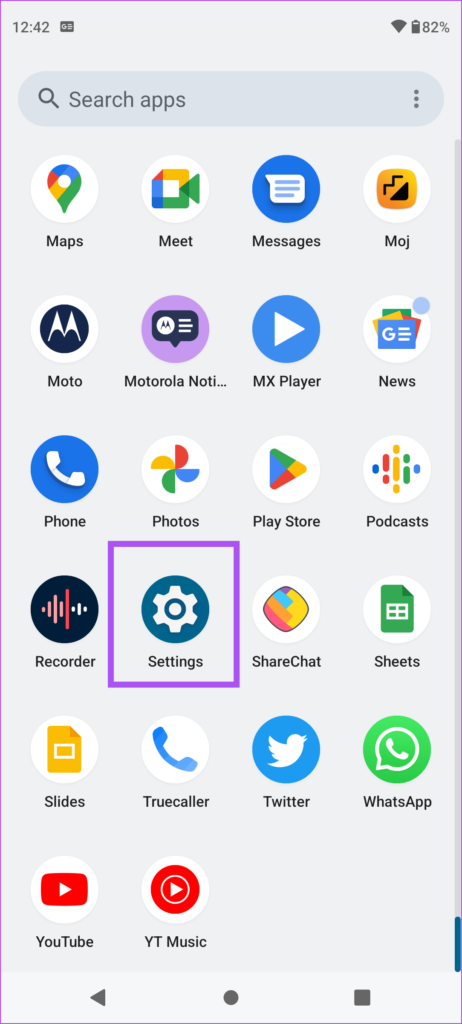
Vaihe 2: Vieritä alas ja napauta Järjestelmäpäivitykset.

Vaihe 3: Napauta Tarkista päivitykset.
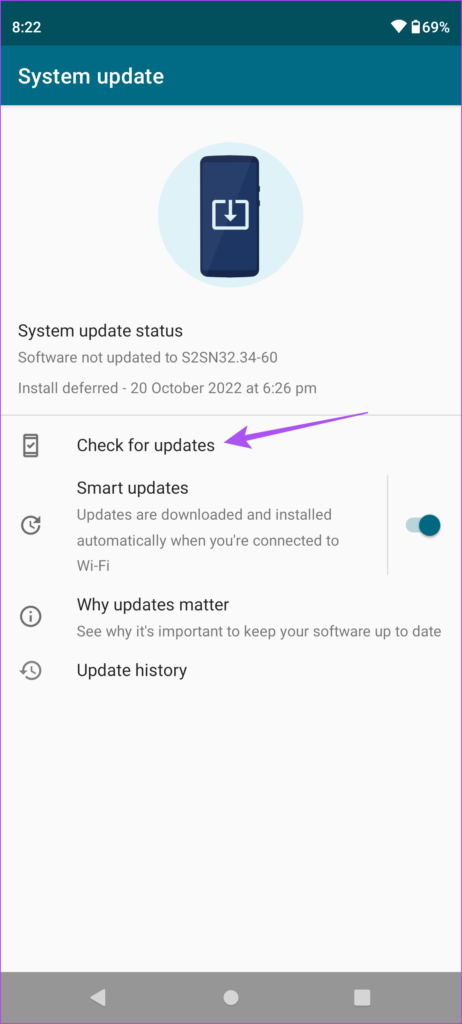
Vaihe 4: Jos saatavilla, lataa ja asenna päivitys.
Odota, että asennus on valmis ja puhelin käynnistyy uudelleen. Tarkista sitten, auttaako se ratkaisemaan mikrofoniongelman.
Korjaa mikrofoniongelmat
Android-laitteesi mikrofoni on välttämätön useiden päivittäisen käytön aikana tarvittavien toimintojen suorittamiseen. Jos kohtaat ongelmia, nämä ratkaisut auttavat sinua ratkaisemaan ne ja palaamaan mikrofonin käyttöön tarvittaessa. Yksi mikrofonin suurimmista käyttötavoista on Google Assistantin aktivointi. Sinun on tuotava Android-puhelimesi lähelle ja sanottava”Ok Google”. Jos et voi käyttää tätä ominaisuutta, voit katsoa viestiämme, jossa ehdotetaan ratkaisuja korjataksesi OK Google-komento, joka ei toimi Androidissa.

